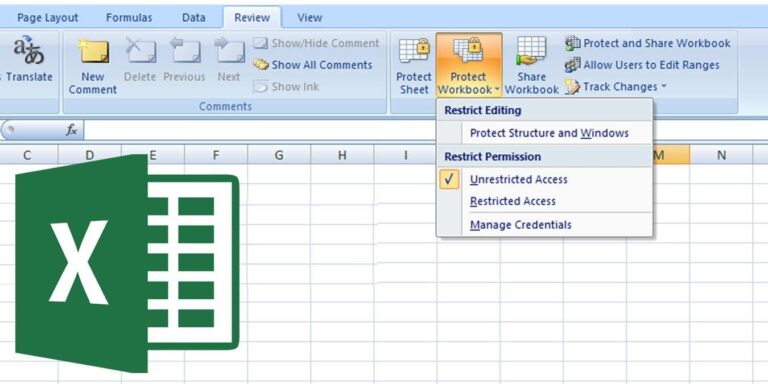Как добавить новый язык в Windows 10

Если наш компьютер с Windows 10 используется другими людьми, дома или на работе, вполне вероятно, что другой человек он плохо знает наш языкмы вынуждены сменить язык нашей копии Windows 10.
К счастью, Windows 1o позволяет нам выполнить эту задачу быстро и легко, поэтому знания для ее выполнения не очень обширны. Изначально каждый раз, когда мы устанавливаем Windows на компьютер, она автоматически Он устанавливается в дополнение к выбранному нами языку.в нашем случае, испанский, а также английский.
В частности, установлен языковой пакет. Американский английский, а не британский английский, к которому мы, возможно, более привыкли. Если мы хотим добавить другой язык, кроме американского английского, с помощью параметров конфигурации Windows мы можем выполнить процесс быстро, если мы будем следовать шагам, описанным ниже.

- Прежде всего, мы должны получить доступ к опциям Параметр в Windows 10 с помощью сочетания клавиш Windows Key + i. Или мы можем сделать это, нажав кнопку «Пуск» и нажав на шестеренку, расположенную чуть выше кнопки выключения.
- Далее нажимаем Регион и язык.
- В разделе «Предпочитаемые языки» отображаются все языки, которые мы установили на нашем компьютере. Изначально, как я уже упоминал, есть Испанский и американский английский.
- Чтобы добавить новый язык, мы должны нажать на Добавить язык.
- Нажав «Добавить язык», отобразится список со всеми доступными языками, которые мы можем Скачайте и установите на наш компьютер.
- Рядом с каждым языком параметры каждого из них показаны с помощью значков: язык, голосовой текст, распознавание голоса и рукописный ввод.
- Чтобы установить язык, нам просто нужно выбрать его и нажать Следующий.
- Затем он отобразит Если мы хотим установить его в качестве языка Windows после установкиs, а также место, занимаемое системами распознавания голоса и рукописного ввода.